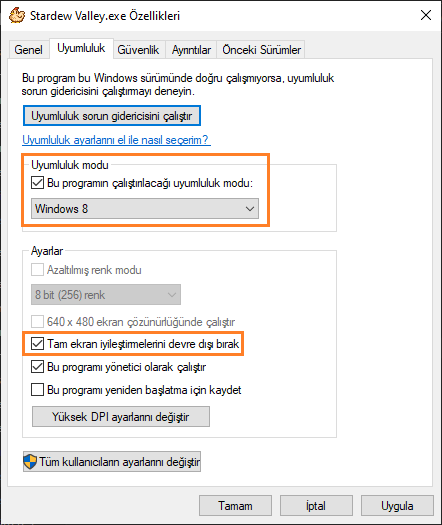Genellikle PUBG, Fortnite veya CS: GO gibi popüler oyunlara girerken karşımıza çıkan Bad_Module_Info hatası temelde Windows’un 1709 sürümünden sonra eklenen bazı özelliklerinin bu oyunlarda soruna yol açmasıdır.
Bu rehberimizde sizler için “Windows 10 Bad_Module_Info hatası nasıl çözülür?“, “Windows 10 Bad_Module_Info hatasının çözümü nedir?” sorularını yanıtlayacak ve Windows 10 Bad_Module_Info hatasının çözüm yöntemlerini sunacağız.
İçindekiler
Windows 10 Bad_Module_Info Hatası Çözüm Yöntemleri
- Yönetici Olarak Çalıştırmak
- Oyun Dosyalarının Bütünlüğünü Doğrulamak
- Uyumluluk Ayarlarını Değiştirmek
- Oyun Çubuğunu Devre Dışı Bırakmak
- Ekran Kartı Sürücülerini Güncelleştirmek
Yönetici Olarak Çalıştırmak
- Oyuna sağ tıklayın ve “Dosya konumunu aç” seçeneğine tıklayın. (Oyun Steam veya Epic Games üzerinden yüklenmişse kütüphanenizden oyunun dosya konumunu açmalısınız.)
- Oyunun “.exe” dosyasına sağ tıklayın ve “Özellikler” seçeneğine tıklayın.
- Yukarıdaki panelden “Uyumluluk” sekmesine geçiş yapın.
- Aşağıda bulunan “Bu programı yönetici olarak çalıştır” seçeneğini aktif hâle getirin ve oyuna giriş yapın.
Oyun Dosyalarının Bütünlüğünü Doğrulamak
Epic Games Oyun Dosyalarını Doğrulama
- Epic Games kütüphanenize girin ve doğrulamak istediğiniz oyunu bulun.
- Ardından oyunun kapak fotoğrafının sağ altında bulunan üç noktaya tıklayın ve Oyunu dosyalarını doğrula seçeneğine tıklayın.
Steam Oyun Dosyalarını Doğrulama
- Steam kütüphanenize girin ve doğrulamak istediğiniz oyuna sağ tıklayıp “Özellikler” seçeneğine tıklayın.
- Soldaki panelden “Yerel dosyalar” seçeneğine tıklayın ve “Oyun dosyalarının bütünlüğünü doğrula” butonuna basın.
Uyumluluk Ayarlarını Değiştirmek
- Oyuna sağ tıklayın ve “Dosya konumunu aç” seçeneğine tıklayın. (Oyun Steam veya Epic Games üzerinden yüklenmişse kütüphanenizden oyunun dosya konumunu açmalısınız.)
- Oyunun “.exe” dosyasına sağ tıklayın ve “Özellikler” seçeneğine tıklayın.
- Yukarıdaki panelden “Uyumluluk” sekmesine tıklayın ve “Bu program çalıştırılacağı uyumluluk modu” seçeneğini “Windows 8” olarak ayarlayın.
- Oyuna giriş yapmayı deneyin, çalışmaması hâlinde “Uyumluluk” sekmesinin altında bulunan “Tam ekran iyileştirmelerini devre dışı bırak” seçeneğini aktif edin.
Oyun Çubuğunu Devre Dışı Bırakmak
Windows 1709 güncellemesinden sonra bu hataya sebep olan en büyük etkenlerden birisi oyun çubuğudur.
- Başlat menüsüne “Oyun çubuğu kısayolları” yazın ve Enter tuşuna basın.
- Açılan menünün en üstünde bulunan seçeneği “Kapalı” konuma getirin ve ardından oyuna giriş yapın.
Ekran Kartı Sürücülerini Güncelleştirmek
AMD bir ekran kartı kullanıyorsanız buraya tıklayarak AMD sürücü indirme sayfasına ulaşabilirsiniz.
NVIDIA bir ekran kartı kullanıyorsanız buraya tıklayarak NVIDIA sürücü indirme sayfasına ulaşabilirsiniz.
APU bir sistem kullanıyorsanız arama motoruna işlemcinizin modelini yazıp arkasına “driver” ibaresini ekleyerek sürücülere ulaşabilirsiniz. (Örneğin İ5-11600K Driver – Ryzen 5 5600G Driver)
Ekran kartınızın markasını, modelini bilmiyorsanız Ekran Kartı Özelliklerine Nasıl Bakılır? rehberimizden öğrenebilirsiniz.
Bu rehberimizde sizler için “Windows 10 Bad_Module_Info hatası nasıl çözülür?“, “Windows 10 Bad_Module_Info hatasının çözümü nedir?” sorularını yanıtladık ve Windows 10 Bad_Module_Info hatasının çözüm yöntemlerini sunduk. Bu konu ile ilgili sorularınızı ve yorumlarınızı aşağıda bulunan yorum bölümünden bizlere iletebilirsiniz.